Kun ostat uuden tietokoneen tai kannettavan tietokoneen, jossa on esiasennettu Windows-käyttöjärjestelmä, työpöydän oikealla puolella näkyy suuri kello. Se on erittäin kätevä ja käytännöllinen sivupalkin gadget. Sen avulla voit seurata aikaa keskeyttämättä päätyötäsi. Mutta joskus tämä kello katoaa jonnekin. Mitä tehdä tässä tapauksessa? Tuo kello työpöydälle seuraavasti:
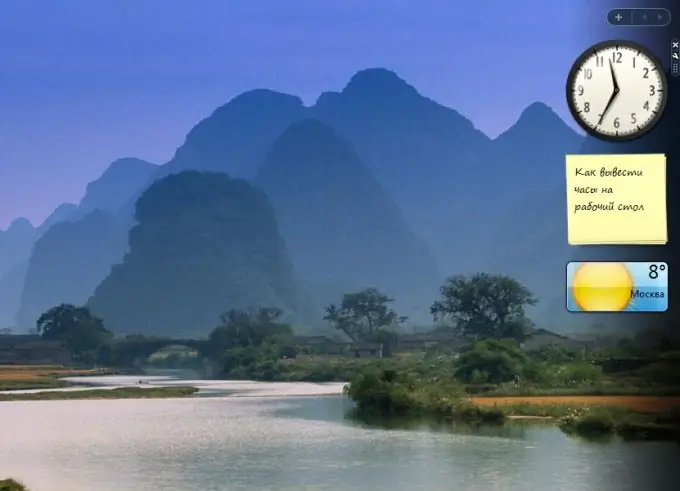
Ohjeet
Vaihe 1
Ehkä sivupaneeli kellolla on yksinkertaisesti piilotettu. Jos haluat näyttää sen työpöydällä, siirrä hiiren osoitin näytön oikeaan alakulmaan, etsi sivupalkkikuvake ja kaksoisnapsauta sitä. Kellopalkki näytetään uudelleen.
Vaihe 2
Jos et löydä sivupalkin kuvaketta vasemmassa alakulmassa, se on suljettu. Avaa se napsauttamalla "Käynnistä" - "Kaikki ohjelmat" - "Tarvikkeet" - "Windowsin sivupalkki". Sivupaneeli kellolla on ilmestynyt.
Vaihe 3
Jos sivupalkki on auki eikä siinä ole kelloa, on todennäköistä, että gadget on suljettu. Napsauta hiiren kakkospainikkeella sivupalkkia ja valitse Lisää widget. Etsi kellokuvake ja vedä se vain sivupalkkiin. Voit myös kaksoisnapsauttaa sitä tai napsauttaa hiiren kakkospainikkeella kuvaketta ja valita Lisää. Kello näkyy työpöydällä.
Vaihe 4
Jos kellokuvake ei ole sivupalkin mukautussivulla, gadget on poistettu. Voit aina palauttaa Windowsin mukana tulevat oletuslaitteet. Voit tehdä tämän napsauttamalla hiiren kakkospainikkeella sivupalkkia ja valitsemalla Ominaisuudet. Napsauta avautuvassa asetusikkunassa "Palauta Windowsin asentamat pienoisohjelmat". Näyttöön tulee widget-ikkuna, jossa on kellokuvake. Kellon näyttäminen sivupalkissa - vedä se sinne tai kaksoisnapsauta gadget-kuvaketta.
Vaihe 5
Voit asentaa muita epätavallisia kelloja, jotka eivät sisälly Windowsin asennuspakettiin. Napsauta hiiren kakkospainikkeella sivupalkkia ja valitse Lisää gadget. Napsauta avautuvassa ikkunassa linkkiä "Etsi vempaimia Internetistä". Windows Gadgets Gallery -sivu avautuu.
Kirjoita sivun yläreunaan hakupalkkiin "Tunnit" ja napsauta "Hae". Sivu, jolla on erityyppisiä kelloja, tulee näkyviin. Ne voivat olla digitaalisia, analogisia, puhuvia jne. Valitse niistä niistä, jotka pidät eniten. Napsauta Lataa - Asenna - Tallenna. Valitse avautuvasta tutkimusmatkailijasta kansio tallentaaksesi ladatun widgetin ja napsauta "Tallenna" uudelleen.
Vaihe 6
Siirry nyt tähän kansioon, kaksoisnapsauta gadget-kuvaketta ja napsauta Asenna. Gadget asennetaan ja lisätään sivupalkkiin, ja uusi kello näkyy työpöydällä. Voit aina sulkea tämän gadgetin ja asentaa toisen.






